Topp 5 MOV til MP4-konverterere [2024 komplett gjennomgang]
MOV og MP4 er to populære videoformater, men de tjener forskjellige formål. MOV-filer, ofte assosiert med Apples QuickTime, tilbyr video av høy kvalitet, men kan være store og mindre kompatible med enheter som ikke er fra Apple. På den annen side er MP4 et bredt støttet format, ideelt for deling, streaming og avspilling på forskjellige enheter. Dette gjør konvertering av MOV til MP4 til en nødvendig oppgave for mange brukere. I dette innlegget vil vi gjennomgå de 5 beste verktøyene som gjør denne konverteringsprosessen enkel, rask og pålitelig. Du vil oppdage nøkkelfunksjonene deres, priser, fordeler og ulemper og få den beste du trenger.
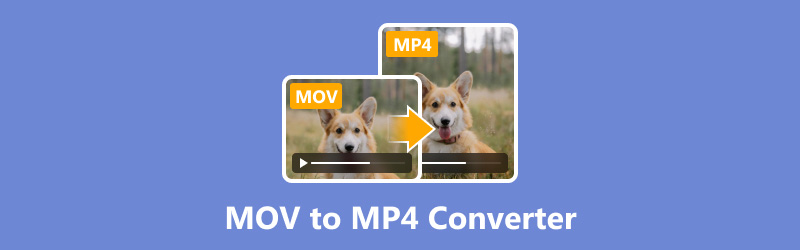
- GUIDELISTE
- Del 1. Hvordan vi tester
- Del 2. Topp 5 MOV til MP4-omformere
- Del 3. Hvordan konvertere MOV til MP4
- Del 4. Vanlige spørsmål
| Arkthinker Video Converter Ultimate | Håndbrekk | FreeConvert | VLC Media Player | CloudConvert | |
|---|---|---|---|---|---|
| Prissetting | Betalt (gratis prøveversjon) | Gratis | Gratis (med begrensninger) | Gratis | Gratis (med begrensninger) |
| Brukervennlighet | Veldig enkelt | Moderat | Veldig enkelt | Moderat | Veldig enkelt |
| Egenskaper | 5.0/5.0 | 4.5/5.0 | 4.0/5.0 | 3.5/5.0 | 4.0/5.0 |
| Kvaliteten på produksjonen | Utmerket, beholder original kvalitet. | Høye, tilpassbare innstillinger. | Bra, noe tap i kvalitet. | Bra, avhenger av innstillingene. | Bra og beholder det meste av original kvalitet. |
| Plattform | Windows, macOS | Windows, macOS, Linux | Nettbasert | Windows, macOS, Linux, Android, iOS | Nettbasert |
| Konverteringshastighet | Veldig rask GPU-akselerasjon | Moderat, avhengig av innstillinger. | Rask, avhengig av internetthastighet. | Sakte, ikke optimalisert for massekonvertering. | Rask, avhengig av internetthastighet. |
| Sammendrag | Betalt, men kraftig for profesjonelle | Flott for avanserte brukere, men læringskurve for nybegynnere. | Begrenset filstørrelse i gratisversjonen, praktisk for raske konverteringer. | Konvertering er først og fremst en mediespiller, en ekstra funksjon. | Begrensede konverteringer i gratisversjonen, betalte planer for høyere bruk. |
Del 1. Hvordan vi tester
Å velge riktig MOV til MP4-omformer kan i stor grad påvirke både kvaliteten og effektiviteten til prosjektene dine. Slik tester vi verktøyene:
◆ Budsjett
Vi vurderer både gratis og betalte alternativer, og sikrer at det er noe for alle, fra tilfeldige brukere til profesjonelle.
◆ Brukervennlighet
Brukervennlige grensesnitt og enkle konverteringsprosesser er avgjørende, spesielt for de som er nybegynnere med videoredigering.
◆ Egenskaper
Noen brukere kan kreve tilleggsfunksjoner utover grunnleggende konvertering, for eksempel batchbehandling, redigeringsmuligheter eller støtte for andre filformater.
◆ Kvaliteten på produksjonen
De beste omformerne opprettholder den originale videokvaliteten under konverteringsprosessen, med minimalt tap i oppløsning eller lydklarhet.
Del 2. Topp 5 MOV til MP4-omformere
1. ArkThinker Video Converter Ultimate
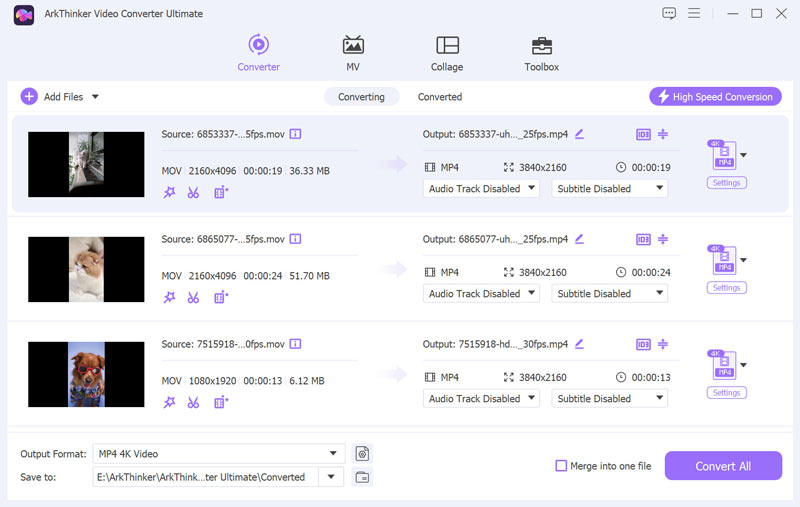
ArkThinker Video Converter Ultimate er et imponerende og fleksibelt verktøy som henvender seg til både nybegynnere og erfarne brukere. Den tilbyr støtte for et bredt spekter av video- og lydformatkonverteringer, inkludert MOV og MP4. Den tilbyr tilleggsfunksjoner som videoredigering, videoforbedring, fjerning av vannmerker, batchkonvertering og tilpassbare utdatainnstillinger.
Priser:
ArkThinker Video Converter tilbyr en 7-dagers gratis prøveversjon med alle funksjoner. Fullversjonen starter på $15.60 for en måneds lisens.
Nøkkelegenskaper:
◆ Støtter over 1000 formater for videokonvertering.
◆ Innebygd videoredigerer for trimming, beskjæring og tilføying av effekter.
◆ Batchkonvertering for å spare tid.
◆ 120× høyhastighetskonvertering med GPU-akselerasjon.
- Enkel å bruke med et intuitivt grensesnitt.
- Utgang av høy kvalitet med minimalt tap.
- Omfattende redigeringsfunksjoner.
- Betalt programvare, selv om den tilbyr en gratis prøveversjon.
Kjennelse:
ArkThinker Video Converter er et utmerket valg for brukere som leter etter en enkel og funksjonsrik konverter. Balansen mellom brukervennlighet og avanserte funksjoner gjør den ideell for både vanlige brukere og profesjonelle.
2. Håndbrems
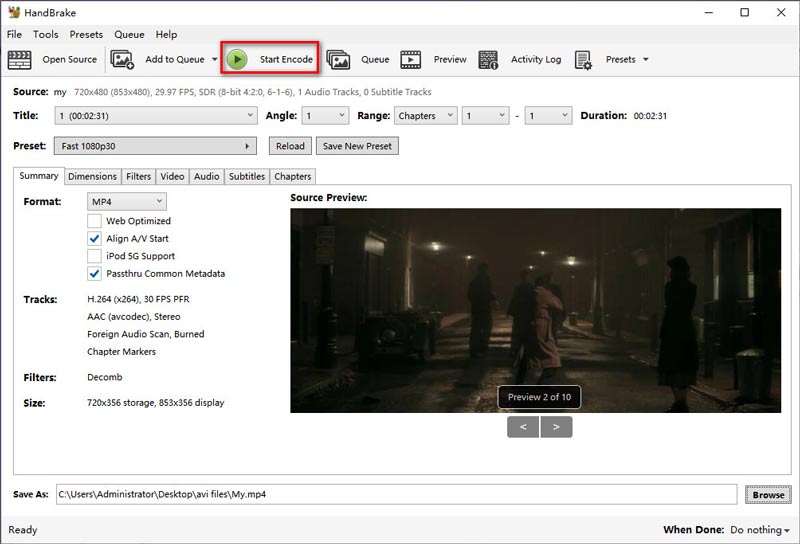
HandBrake er en gratis, åpen kildekode-videokonverterer kjent for sin allsidighet og kraftige funksjoner. Det støtter konvertere MOV til MP4, MKV og WebM. Denne MOV til MP4-omformeren er kompatibel med flere plattformer for Windows, Mac og Linux, slik at du kan bruke den fritt. Dessuten støtter den HD-koding som H.264, H.265, VP8, VP9 og mer slik at du kan beholde den opprinnelige kvaliteten etter konvertering.
Priser:
HandBrake er helt gratis å bruke.
Nøkkelegenskaper:
◆ Gratis programvare med åpen kildekode.
◆ Støtter batchbehandling og flere formater.
◆ Avanserte videoinnstillinger for finjustering av utdata.
- Helt gratis uten skjulte kostnader.
- Svært tilpassbare utdatainnstillinger.
- Regelmessige oppdateringer og fellesskapsstøtte.
- Grensesnittet kan være skremmende for nybegynnere.
- Konverteringshastigheten er langsommere sammenlignet med noen betalte verktøy.
Kjennelse:
HandBrake er et toppvalg for teknisk kunnskapsrike brukere som trenger et gratis, kraftig verktøy for videokonvertering. Dens avanserte funksjoner og støtte for ulike formater gjør det til et pålitelig alternativ, selv om det kan kreve en læringskurve for nybegynnere.
3. FreeConvert
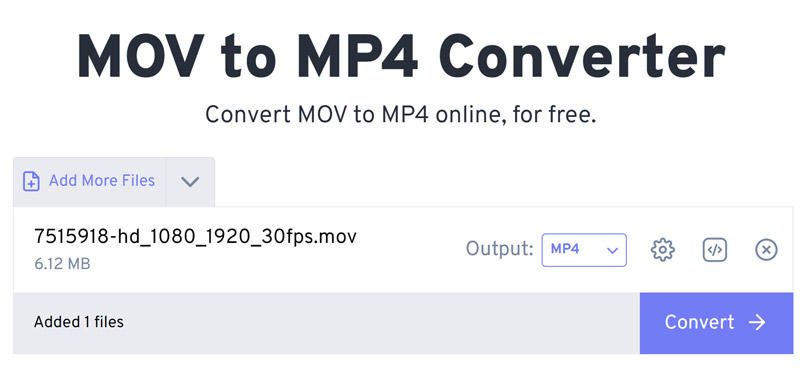
FreeConvert er et nettbasert verktøy som tilbyr enkel og rask konvertering mellom MOV- og MP4-formater. Den er ideell for brukere som foretrekker å ikke laste ned programvare og trenger en enkel løsning for enkle konverteringer. Selv om det er web-MOV til MP4-konverteren, er den trygg å bruke fordi filene er beskyttet med 256-bits SSL-kryptering og slettes automatisk etter noen timer.
Priser:
FreeConvert tilbyr en gratisversjon med en maksimal filstørrelse på 1 GB. Betalte planer starter på $12,99 per måned for en maksimal filstørrelse på 1,5 GB.
Nøkkelegenskaper:
◆ Online verktøy, ingen grunn til å laste ned programvare.
◆ Støtter ulike videoformater.
◆ Gir grunnleggende redigeringsfunksjoner som trimming og endring av størrelse.
- Enkel å bruke, med et rent grensesnitt.
- Ingen programvareinstallasjon kreves.
- Gratisversjon tilgjengelig med begrensede funksjoner.
- Filstørrelsesbegrensninger i gratisversjonen.
- Internett-tilkobling kreves for bruk.
- Det er mange annonser i grensesnittet.
Kjennelse:
FreeConvert er perfekt for brukere som trenger en rask og enkel nettløsning for konvertering av MOV til MP4. Selv om den mangler avanserte funksjoner, gjør dens bekvemmelighet og brukervennlighet det til et godt alternativ for uformelle brukere.
4. VLC Media Player
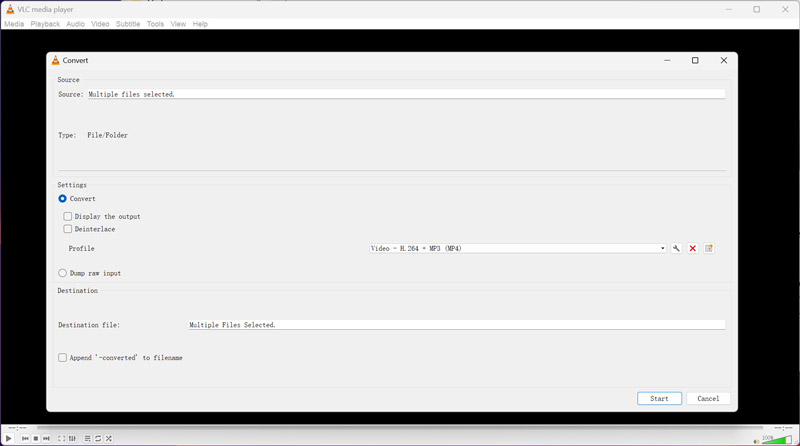
VLC Media Player er en gratis og åpen kildekode multimediaspiller som også tilbyr funksjoner for videokonvertering. Det er viden kjent for sin evne til å spille nesten alle videoformater, men det inkluderer også en innebygd funksjon for konvertering av MOV-filer til MP4, noe som gjør det til et allsidig verktøy for alle videobehovene dine. Selv om det ikke er en profesjonell MOV til MP4-omformer, kan batchkonverteringsfunksjonen spare deg mye tid.
Priser: VLC Media Player er helt gratis å bruke.
Nøkkelegenskaper:
◆ Gratis programvare med åpen kildekode.
◆ Kompatibel med ulike videoformater som AVI, ASF, WMV, WMA, MP4, MOV, 3GP og mer.
◆ Tilgjengelig på flere plattformer, inkludert Windows, macOS og Linux.
- Helt gratis uten skjulte kostnader.
- Pålitelig og allment pålitelig programvare med regelmessige oppdateringer.
- Støtte for flere plattformer og omfattende filformatkompatibilitet.
- Redigeringsfunksjoner som rotering, beskjæring og trim video i VLC.
- Konverteringsprosessen er ikke like brukervennlig som dedikerte omformere.
- Noen avanserte redigeringsfunksjoner er ikke tilgjengelige i andre verktøy.
Kjennelse:
VLC Media Player er et godt valg for brukere som trenger et pålitelig, gratis alternativ for å konvertere MOV til MP4. Selv om den kanskje ikke har de avanserte funksjonene til betalt programvare, gjør dens allsidighet som både mediespiller og konverterer den til et verdifullt verktøy for enhver bruker.
5. CloudConvert
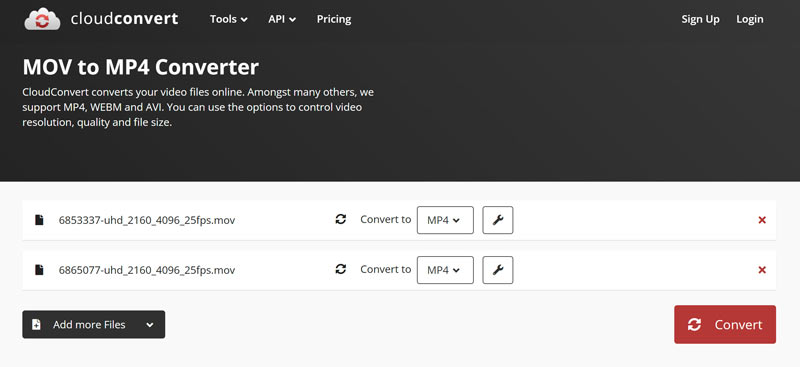
CloudConvert er en annen nettbasert omformer som støtter et bredt spekter av filformater, inkludert MOV til MP4. Denne online MOV til MP4-veksleren støtter over 200 formater, inkludert alle lyd-, video-, dokument-, e-bok-, arkiv-, bilde-, regneark- og presentasjonsformater. Den er kjent for sin fleksibilitet og brukervennlighet, med alternativer for å tilpasse utskriftskvaliteten og oppløsningen.
Priser:
CloudConvert tilbyr en gratisversjon med begrensede konverteringer. Betalte planer starter på $9 for 500 konverteringsminutter.
Nøkkelegenskaper:
◆ Støtter over 200 formater, inkludert lyd, video og dokumenter.
◆ Tilpassbare utgangsinnstillinger.
◆ Koble til skylagringsplattformer som Google Drive og Dropbox.
- Ingen programvareinstallasjon nødvendig.
- Fleksible og tilpassbare konverteringsalternativer.
- Støtter store filer og batchbehandling.
- Krever internettforbindelse.
- Gratisversjonen kommer med begrensninger på både filstørrelse og antall minutter tilgjengelig for konvertering.
Kjennelse:
CloudConvert er et allsidig og praktisk verktøy for brukere som foretrekker en nettbasert løsning. Dens fleksibilitet og støtte for ulike formater gjør den ideell for brukere som trenger mer enn bare grunnleggende konvertering.
Del 3. Hvordan konvertere MOV til MP4
Ovennevnte er de beste 5 MOV til M4-omformerne. Du kan velge den beste basert på dine behov fra priser, funksjoner eller andre faktorer.
For å konvertere MOV til MP4 i detalj, vil vi vise dette i denne delen.
Importer MOV-filen
Begynn med å laste ned og installere ArkThinker Video Converter Ultimate på din Windows- eller Mac-enhet.
Åpne MOV til MP4-konverteren og klikk på Legg til filer for å legge til MOV-filen eller flere MOV-filer samtidig.

Velg MP4 som utdataformat
Finn Utgående format rullegardinmenyen, velg MP4 fra listen, og naviger til Video delen under fanen Profil.

For ytterligere tilpasning, klikk på Egendefinert profil alternativet ved siden av MP4-rullegardinmenyen. Her har du muligheten til å endre kanalene, samplingshastigheten, bithastigheten og lydkodeken. Hvis du er fornøyd med justeringene, klikker du OK for å lagre dem.

Konverter MOV til MP4
Nederst i grensesnittet angir du Utdatamappe for å spesifisere hvor du vil at de konverterte MP4-filene skal lagres.
Når alt er konfigurert, klikk Konverter alle for å starte konverteringsprosessen.
Ikke glem å spesifisere utdatamappen nederst på skjermen for plasseringen av dine konverterte MP4-filer.

Del 4. Vanlige spørsmål
Hvordan konverterer jeg MOV til MP4 gratis?
Du kan bruke gratisverktøy som HandBrake eller FreeConvert for å konvertere MOV til MP4 uten kostnad.
Hvilken programvare er best for å konvertere MOV til MP4?
Den beste programvaren avhenger av dine spesifikke behov. ArkThinker Video Converter Ultimate er utmerket for konvertering av høy kvalitet med avanserte funksjoner. Håndbrems er sterkt anbefalt som et gratis alternativ.
Finnes det noen gratis verktøy for MOV til MP4-konvertering?
Ja, FreeConvert og CloudConvert tilbyr gratis online MOV til MP4-konvertering.
Er det noe tap i videokvalitet når du konverterer MOV til MP4?
Kvalitetstap kan oppstå avhengig av verktøyet og innstillingene som brukes. Imidlertid er verktøy som ArkThinker Video Converter og QuickTime Pro kjent for å opprettholde høy videokvalitet.
Kan jeg batchkonvertere flere MOV-filer til MP4?
Ja, verktøy som ArkThinker Video Converter og HandBrake støtter batchkonvertering.
Konklusjon
Å endre MOV-filer til MP4 er en hyppig oppgave som kan gjøres uten problemer med riktig programvare. Enten du trenger en kraftig skrivebordsløsning som ArkThinker Video Converter eller et praktisk verktøy som FreeConvert, er det et alternativ for hver bruker. Enten du trenger en gratis nettbasert løsning eller kraftig stasjonær programvare, finnes det en omformer der ute for å dekke dine behov.
Ved å vurdere faktorer som budsjett, brukervennlighet, funksjoner og utskriftskvalitet, kan du velge den beste MOV til MP4-konverteren for dine spesifikke behov.
Hva synes du om dette innlegget? Klikk for å rangere dette innlegget.
Utmerket
Vurdering: 4.9 / 5 (basert på 415 stemmer)
Finn flere løsninger
Komprimer MOV-fil – Hvordan komprimere en QuickTime MOV-fil MOV til GIF: Pålitelig tilnærming til å konvertere MOV til GIF-format En trinn-for-trinn-guide for å hjelpe deg med å konvertere SWF til MP4 Konvertering av WebM til MP4 ved hjelp av 3 problemfrie teknikker Beste 5 måter å hjelpe deg med å konvertere QuickTime-format til MP4 ArkThinker gratis MKV til MP4 Converter Online [rask og sikker]Relative artikler
- Konverter video
- Trinn-for-trinn guide for å konvertere M2TS til MKV
- Topp 5 WebM til MP4-konverterere i 2024
- Hvordan konvertere WAV til MP3 i 5 verktøy uten begrensninger
- Topp 4 omformere for å endre videostørrelse og sideforhold
- 4 måter å konvertere MP4 til WebM Online. Datamaskin og mobil
- Hva er DAV-fil og hvordan du spiller den
- Ultimate Review to XMedia Recode [Trinn inkl.]
- Beste 5 måter å hjelpe deg med å konvertere QuickTime-format til MP4
- Slik får du MP4-filmen din og eksporter den fra VLC Player
- VideoSolo Video Converter Ultimate Review [2024]



